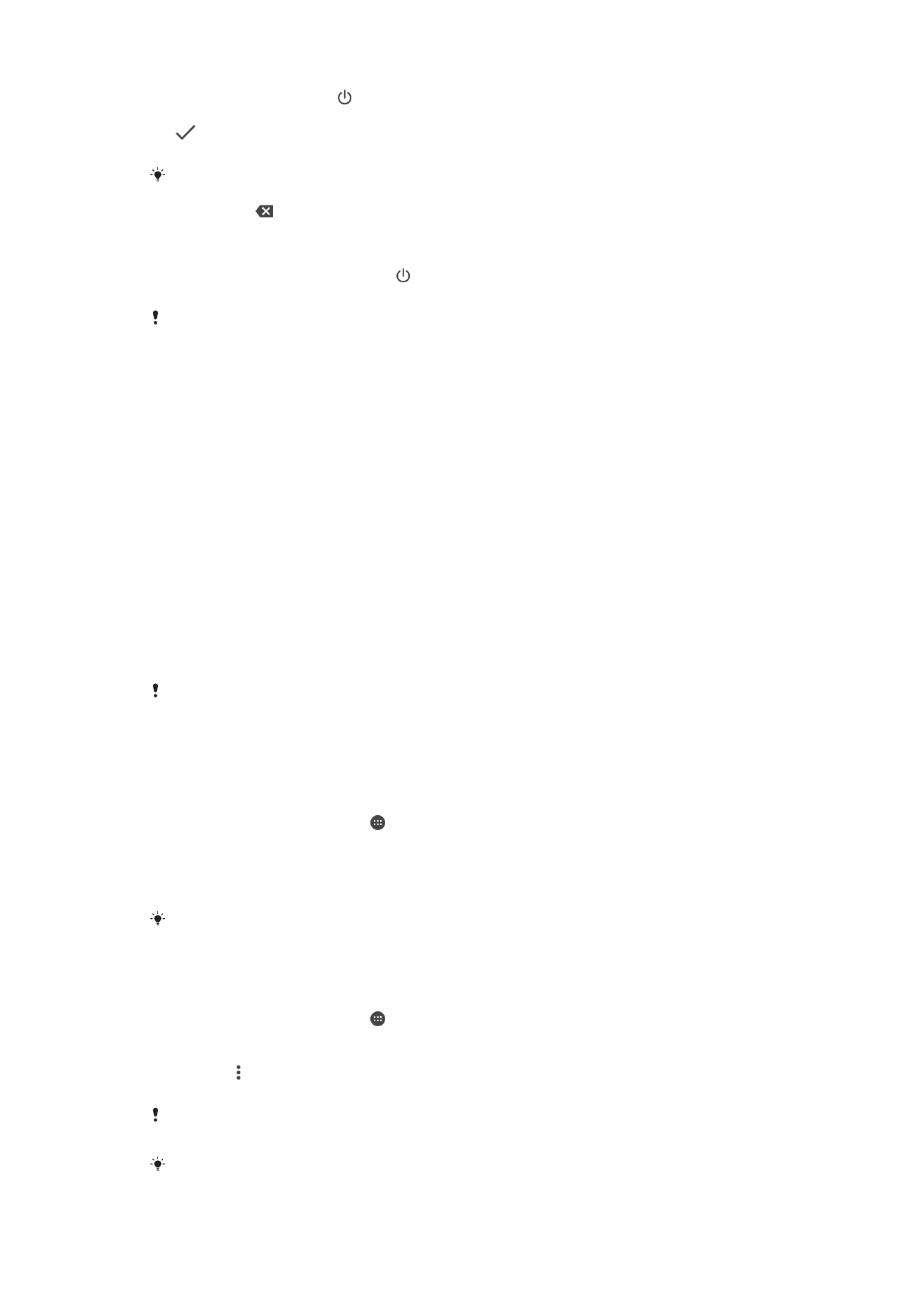
Hvorfor trenger jeg en Google™-konto?
Xperia™-enheten kjører på Android™-plattformen som er utviklet av Google™. Det
finnes en rekke Google™-apper og tjenester på enheten når du kjøper den, f.eks.
Gmail™, Google Maps™, YouTube™ og Play Store™-appen, som gir deg tilgang til
online Google Play™-butikken der du kan laste ned Android™-apper. Du må ha en
Google™-konto for å få størst utnytte av disse tjenestene. Den er pålagt med en
Google™-konto hvis du vil:
•
Laste ned og installere apper fra Google Play™.
•
Synkronisere e-post, kontakter og kalender med bruk av Gmail™.
•
Chatte med venner ved bruk av Hangouts™-appen.
•
Synkronisere nettleserhistorikk og bokmerke med bruk av nettleseren Google Chrome™.
•
Tilkjennegi deg selv som en autorisert bruker etter en programvarereparasjon ved bruk av
Xperia™ Companion.
•
Finne, låse eller tømme en enheten som er blitt borte eller som er stjålet fjernt ved bruke
av my Xperia™ eller Android™ Device Manager-tjenestene.
Hvis du vil ha mer informasjon om Android™ og Google™,
http://support.google.com
.
Det er kritisk at du husker brukernavnet og passordet til Google™-kontoen. Under noen
omstendigheter vil du eventuelt måtte identifiseres deg selg av sikkerhetsgrunner ved å bruke
Google™-kontoen. Enheten låses hvis du ikke oppgir brukernavnet og passet til Google™-
kontoen. I tillegg på du passe på å angi detaljene til den rette kontoen hvis du har flere
Google™-kontoer.
Slik konfigurerer du en Google™-konto på enheten
1
På Startskjerm trykker du på .
2
Finn og trykk på
Innstillinger > Kontoer og tjenester > Konto-synk. > Legg til
konto > Google.
3
Følg registreringsveiviseren for å opprette en Google™-konto, eller logg på hvis du
allerede har en konto.
Du kan også logge deg på eller opprette en Google™-konto i konfigurasjonsveiviseren første
gang du tar i bruk enheten. Alternativt kan du gå inn på Internett og opprette en konto på
www.google.com/accounts
.
Slik fjerner du en Google™-konto
1
På Startskjerm trykker du på .
2
Trykk på
Innstillinger > Kontoer og tjenester > Konto-synk. > Google.
3
Velg Google™-kontoen som skal fjernes.
4
Trykk på >
Fjern konto.
5
Bekreft slettingen ved å trykke på
Fjern konto en gang til.
Hvis du fjerner Google™-kontoen, vil alle sikkerhetsfunksjoner som er koblet til Google™-
kontoen, ikke lenger være tilgjengelige.
Hvis en annen person skal låne enheten i en lenger tidsperiode, anbefales det at du fjerner
Google™-kontoen din fra enheten.
10
Dette er en Internett-versjon av denne publikasjonen. © Skriv ut bare til eget bruk.